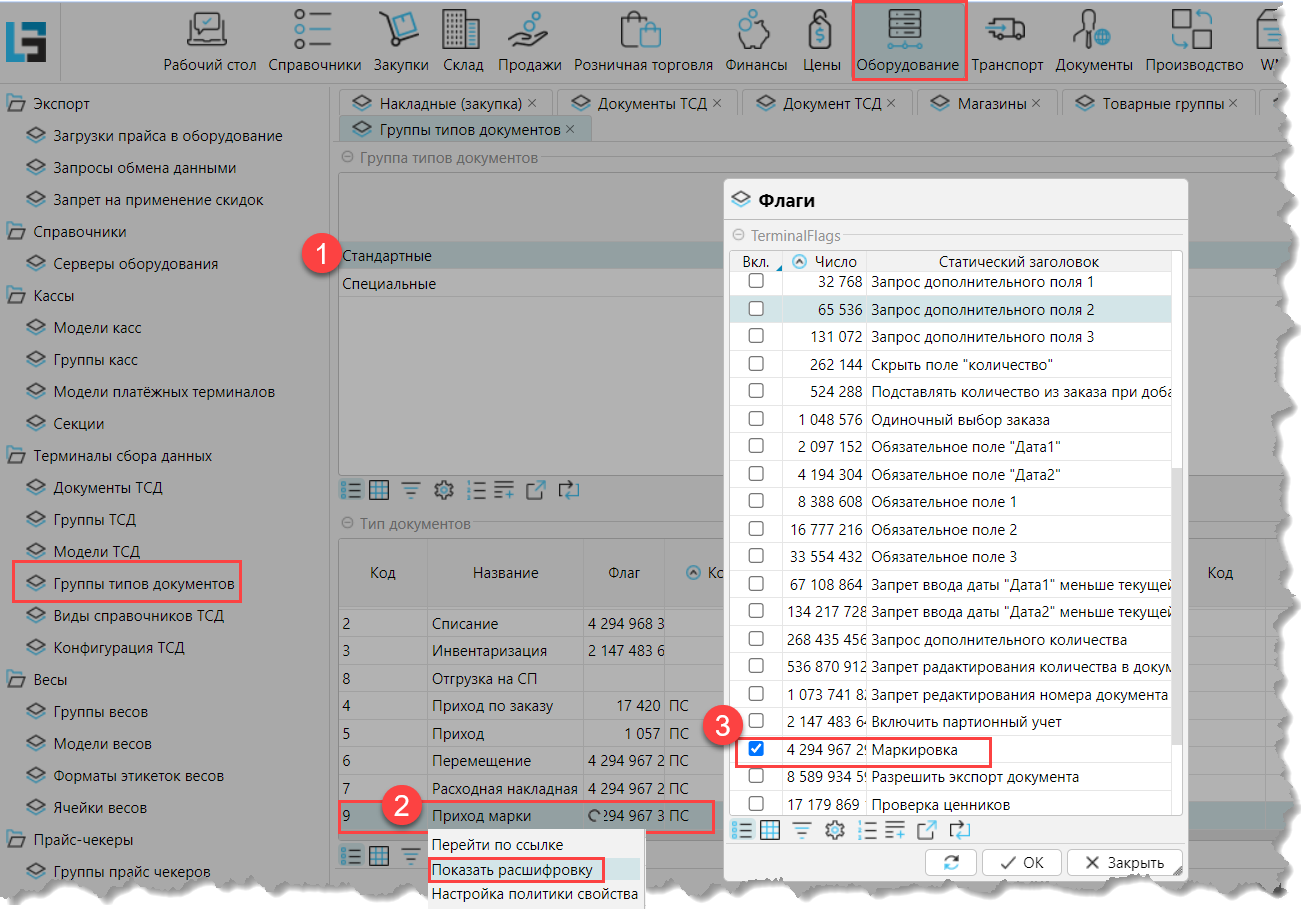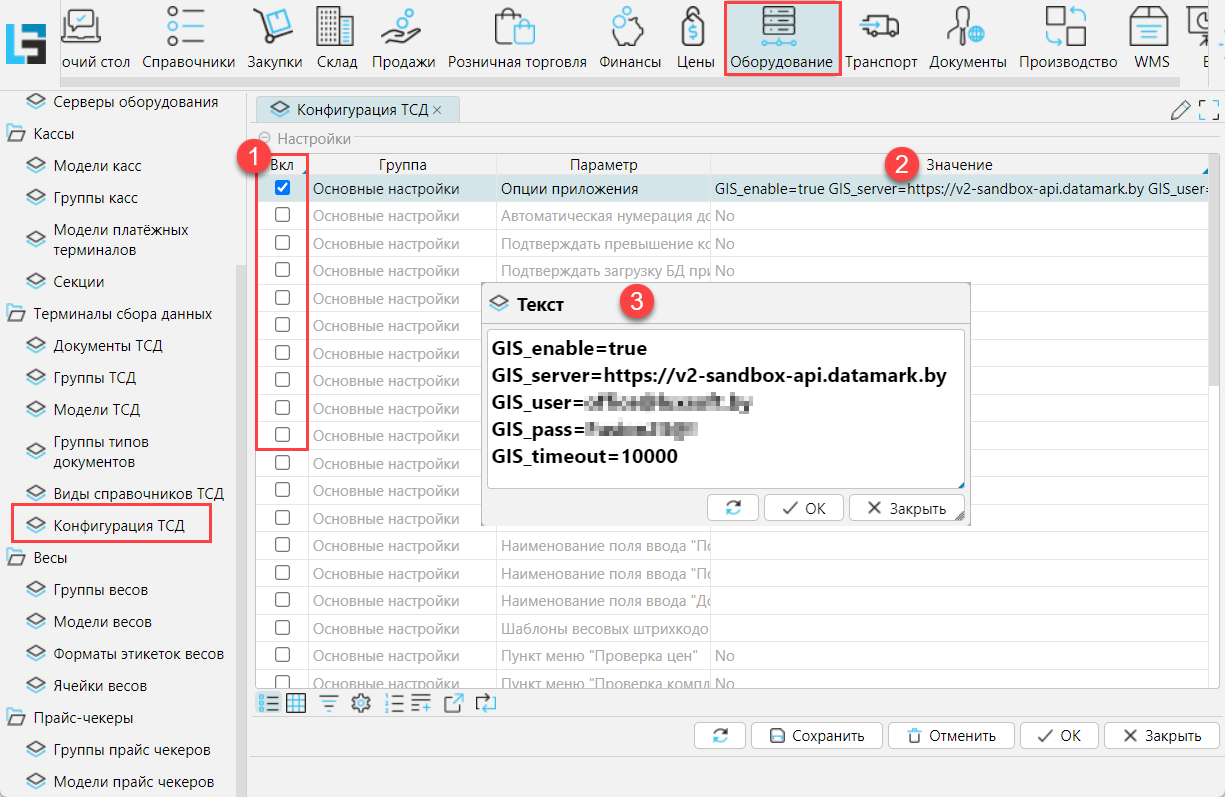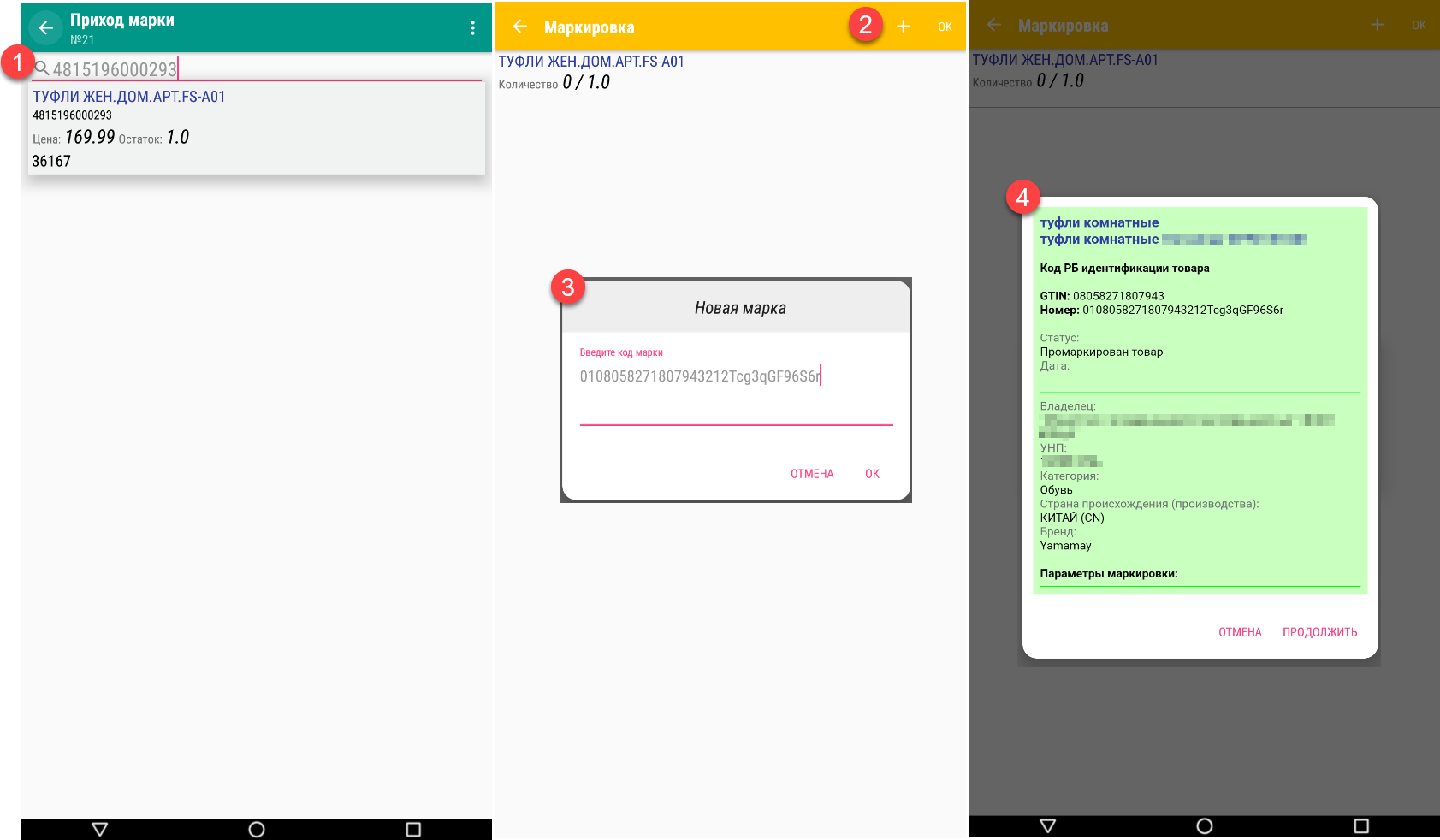Для работы с данным функционалом важно чтобы у проекта был подключен модуль TerminalHandlerLot.
Настройки в lsFusion ERP
Для того, чтобы при формировании спецификации документа ТСД была возможность отсканировать марку товара, в меню Оборудование - Группы типов документов
- выбрать группу,
- выделить в нижней таблице тип документа и правой клавишей мыши вызвать контекстное меню документа в поле Флаг нажать Показать расшифровку,
- отметить флаг Маркировка.
4. в карточке товара должен быть указан тип маркировки - чтобы он распознавался на ТСД как маркируемый
5. логин, под которым подключаются на ТСД должен иметь доступ только к одному складу.
Если есть необходимость проверки статуса сканируемых марок в ГИС "Электронный знак", в конфигурации ТСД необходимо прописать данные подключения к ГИС ЭЗ:
- На форме Оборудование - Конфигурация ТСД отметить признак Вкл. для Параметра Опции приложения группы Основные настройки
- Дважды кликнуть в поле Значение, чтобы открылось окно для ввода значений параметров
- Внести следующие данные
- GIS_enable=true
- GIS_server=https://api.datamark.by - путь api подключения к серверу ГИС ЭЗ
GIS_user= user@mail.by - логин входа в кабинет пользователя ГИС ЭЗ
GIS_pass=password - пароль для входа в кабинет пользователя ГИС ЭЗ
GIS_timeout=10000 - таймаут соединения
Работа с ТСД
На ТСД создайте новый документ и перейдите к заполнению спецификации
- Отсканируйте штрихкод товара
- Если у товарной группы настроено обязательное указание марки, сразу откроется окно сканирования маркировки, нажмите +
- отсканируйте марку и нажмите ОК
- на экране отобразится информация о маркированной единице товара, нажмите Продолжить, если информация соответствует товару, или Отмена, если нет.
- После того, как в документ отсканированы все товары и марки, выгрузите документ в систему.
Советы, если на ТСД не включается возможность сканировать марку, зайти на ТСД в Справочник/Товары/ найти по ш/к нужный, нажать на три точки сверху, выбрать Подробная информация.
Пролистать вниз и проверить есть ли у товара признак "Маркированный товар".